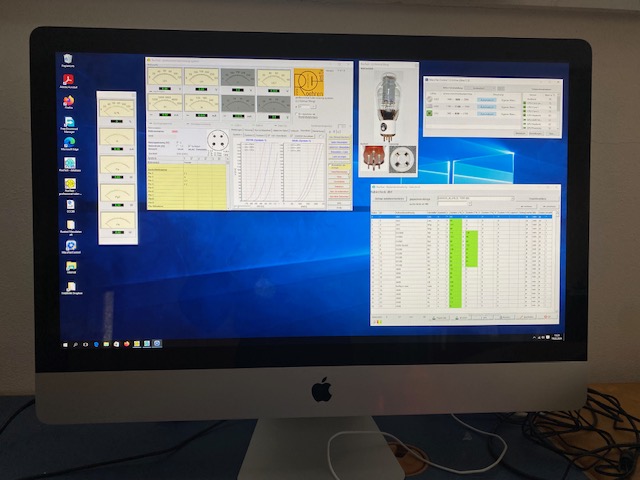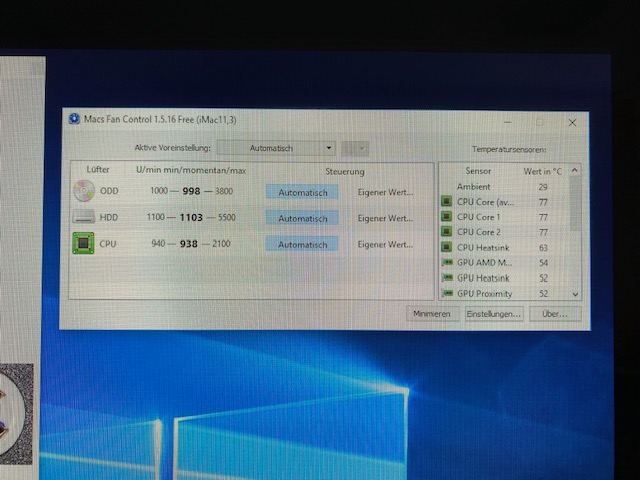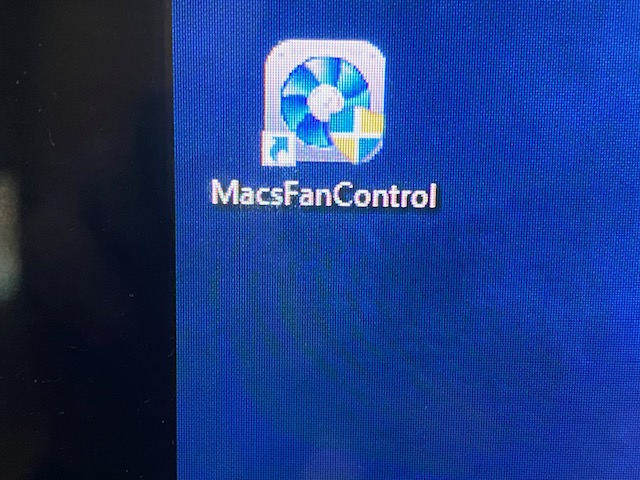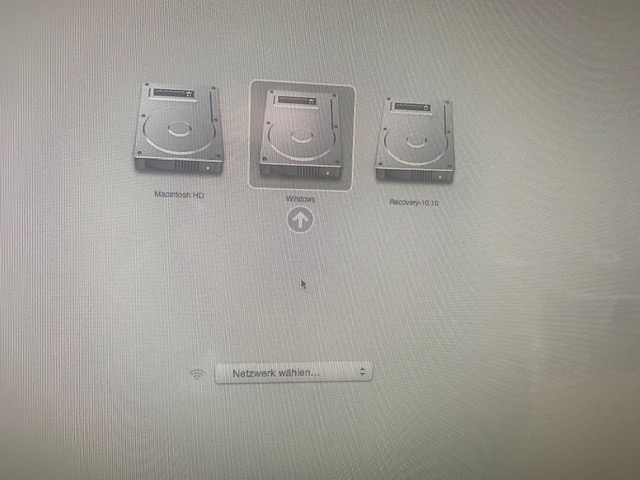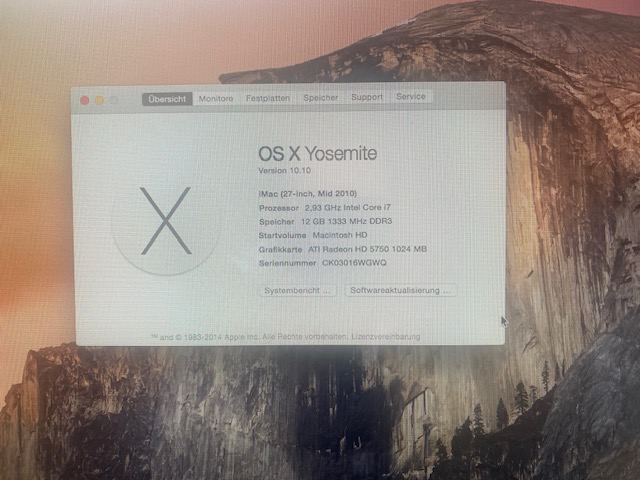menu
|
RoeTest von Norbert Aprissnig

Roetest auf Apple Mac OS? Alter Apple iMac 27 als perfekte RoeTest-Maschine
Als das RoeTest in mein Leben trat, war ich mit einem vermeintlich banalen Problem konfrontiert.
Windows-Computer? Fehlanzeige! Als Medienmensch (Verleger) im richtigen Leben fand ich
weder in meiner Firma und schon gar nicht privat einen tauglichen Computer. Überall nur das
„Apfelsystem“. Schlußendlich fand ich eine überaus charmante Lösung, die mir viel Freude
bereitet …
von Norbert Aprissnig
Seit Jahren hat mich das Thema RoeTest intensiv beschäftigt. Sehnsüchtig habe ich alles im
Internet verschlungen, doch als technisch nicht ganz so Versierter habe ich mir einen Selbstbau
nie zugetraut. Und meine Röhrenfreunde haben auch freundlich abgewunken. Keine Zeit, zu
schwierig, etc.
Als ich dann fast schon drauf und dran war mich trotz alledem in das Abenteuer eines Selbstbau
zu stürzen, geschah ein kleines Wunder! Jahrelang hatte ich auch alle „elektronischen Buchten“
nach einem gebrauchten RoeTest abgeklappert. Fehlanzeige! Mir war natürlich völlig klar, daß
wohl niemand, der so ein Schätzchen mühsam zum Leben erweckt hat, es jemals verkaufen
würde!
Und plötzlich gab es doch ein gebrauchtes RoeTest! Ich hab gar nicht lange überlegt, weil auch
der Preis völlig in Ordnung war. Im Januar 2024 war ich plötzlich stolzer Besitzer eines RoeTests!
Vom kleinen Laptop zum „27“ All-in one“
Schneller als gedacht traf mein RoeTest bei mir ein, was mich wie im Vorspann beschrieben
plötzlich unter Hardware-Zugzwang brachte. Fürs erste mußte es ein Laptop (refurbished) für
gerade mal etwas mehr als 100 € tun, bestückt mit Windows 10. Und das tat er auch! Allerdings
war der Bildschirm schon arg klein, vor allem wenn man alle RoeTest-Fenster gleichzeitig offen
haben will. Vielleicht bin ich aber auch nur zu sehr verwöhnt, denn in meinem Arbeitsbereich
verwendet man meist ziemlich große Bildschirme.
Eine Windows Standmaschine mit entsprechend großem Monitor wäre natürlich der einfachste
und sicher auch nicht allzu teure Weg gewesen.
Doch plötzlich kam mir eine andere Idee …
Intel für beide Welten
Apple hat sich bei seinen Macs seit einigen Jahren vom Intel-Prozessor verabschiedet und
verwendet seine eigenen (tollen) CPUs (M1, M2, etc.).
Doch davor wurde jahrelang das Mac OS auf Computern betrieben, die eigentlich auch Windows
fähig waren. Und Apple hatte eine Zeitlang sogar ein eigenes Hilfsprogramm mit Namen
„Bootcamp“ mit dem Betriebssystem mitgeliefert, das den parallelen Einsatz von Mac OS X und
Windows (XP, 7, 8, 10) erlaubte. Es handelt sich dabei wohlgemerkt um keine Emulierung von
Windows auf Mac sondern um den „nativen“ Einsatz auf einem Intel-MAc.
In meiner Firma standen einige „All-in-one-Maschinen“ des Typs iMac mit 27“-Zoll zum Entsorgen
bereit. Tolle Maschinen mit denen wir viele Jahre lang Layouts gestaltet haben, aber nach mehr
als 13 Jahren ist dann doch auch mal Schluß. Zudem litt diese Bauserie unter Problemen mit den
Bildschirmen, vermutlich wegen der großen Hitzeentwicklung in dem beengten Gehäuse, das ja
eigentlich wie ein Monitor wirkt aber zudem noch alle Hardwarekomponenten beinhaltet. Schnell
hatte ich im Fundus einen i7 mit 2,93 kHz gefunden, der mit der Bezeichnung „Mid-2010“ also
schon mehr als 13 Jahre am Buckel hat. Ausreichend RAM und der wunderschöne, integrierte 27“
Monitor ohne die beschrieben Mängel war an Bord. Herz was willst Du mehr.
Taugliches Mac OS und Bootcamp
Jetzt galt es nur, ein geeignetes Betriebssystem zu finden, schlußendlich landete ich bei OS X
(Yosemite), das sich problemlos installieren ließ. Das Handling von Bootcamp hatte ich nicht mehr
so ganz im Kopf, ist ja doch schon einige Zeit her, daß ich mich damit beschäftigte hatte. Doch im
Internet gibt es genügend Informationen, um die Wissenslücken zu füllen. Bootcamp macht
übrigens auf der Festplatte zwei Partitionen die man beliebig gestalten kann, eine für Mac OS eine
für Windows. Ich entschied mich für „Halbe-Halbe“, die 1TB Harddisc die verbaut ist, ist ja mehr
als ausreichend für beide Welten. Schlußendlich startet man den Rechner mit gedrückter
Wahltaste auf der Apple-Tastatur und bekommt dann ein Auswahlfenster, indem man das
gewünschte Betriebssystem auswählt. Und schon bootet der Apple iMac mit Windows. In Folge
braucht man sich um die Auswahl übrigens nicht mehr kümmern, denn der Rechner merkt sich
das zuletzt verwendete Betriebssystem und startet selbständig damit.
Besser Windows 10 als Windows 7
Leider war ich mit der Bildschirmdarstellung von Windows 7, das ich installiert habe, nicht
begeistert. Offensichtlich konnte dieses Betriebsystem den großen 27“ Monitor nicht richtig
ansprechen. Viele Versuche das umzustellen brachten nichts.
Also, zurück, nochmals von vorne, aber jetzt mit Windows 10. Erfreulicherweise kann Windows 10
perfekt mit dem großen Apple-Display, RoeTest läuft ohne jegliches Problem.
Ich war echt voll glücklich, den iMac 27 „dem Schlachter entrissen zu haben“, der „All-in-one“
Computer braucht zudem, im „Bastelraum“ am Tisch an die Wand gestellt, sehr wenig Platz.
Und dann gabs doch noch ein Problem!
Viele Röhren hatte ich bereits problemlos gemessen, als ein unangenehmes Problem auftauchte.
Mir war schon aufgefallen, daß der Computer extrem heiß wird und sich der integrierte Lüfter nicht
einschaltet. Offensichtlich kann Windows 10 den Lüfter des Macs nicht steuern und zudem
scheint Windows mehr Hitze zu „erzeugen“ als Mac OS. Nach einigen längeren Röhrenmess
Sessions wurde es dem iMac dann zu heiß, worauf er sich ausschaltete.
Doch auch für dieses Problem gibt es eine Lösung in Form der kostenlosen App „Macs Fan
Control“. Diese App gibt es auch für Windows. Musste allerdings eine ältere Versionen suchen,
die dann auch funktionierte (v. 1.5.16 Free). Mit Macs Fan Control kann man nach Belieben
automatisch oder manuell in den Lüfterbetrieb des iMac eingreifen und sieht die aktuellen
Temperaturen diverser Hardwarekomponenten im iMac angezeigt.
Fazit
Für keines (wie in meinem Fall) oder kleines Geld findet man einen perfekten Computer für das
RoeTest. Ähnliche iMacs wurden in großer Stückzahl gebaut und sind sicher leicht und billig zu
finden. Im Endeffekt sollte jeder Apple Mac mit Intel-Prozessor ein guter Partner zum Röhren
messen sein …
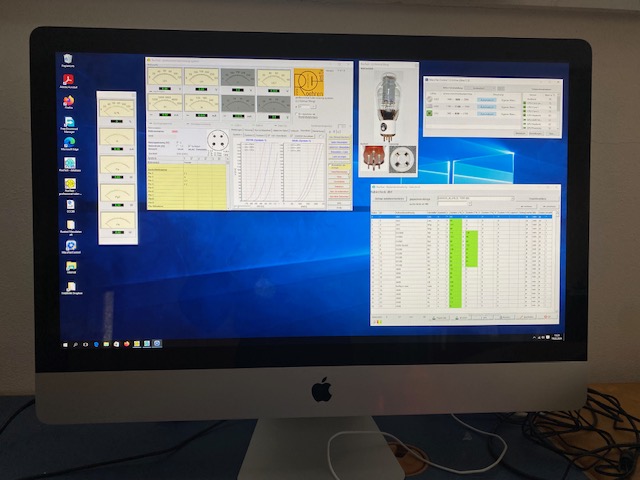
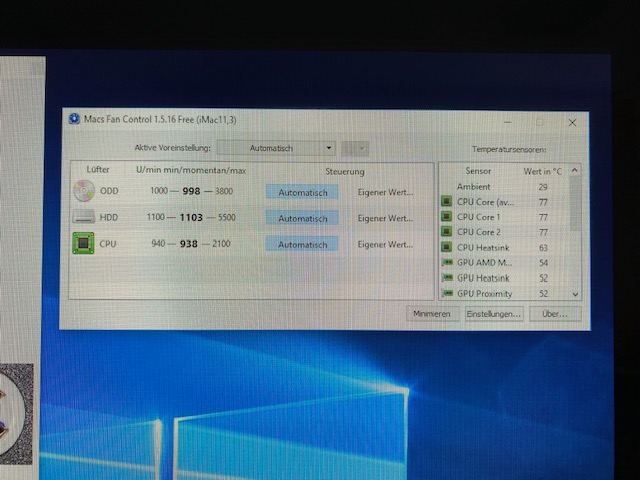
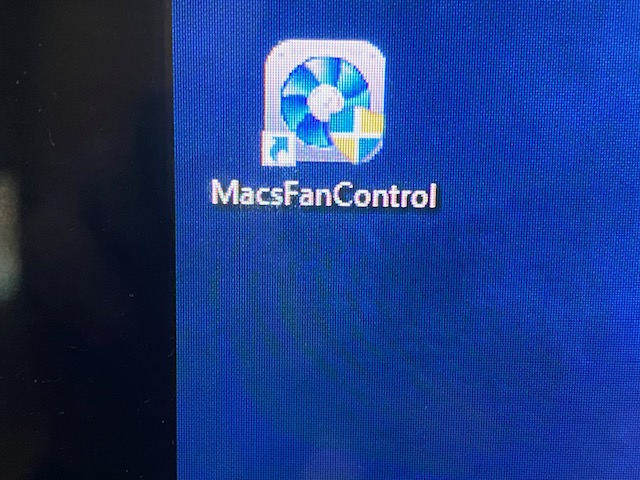
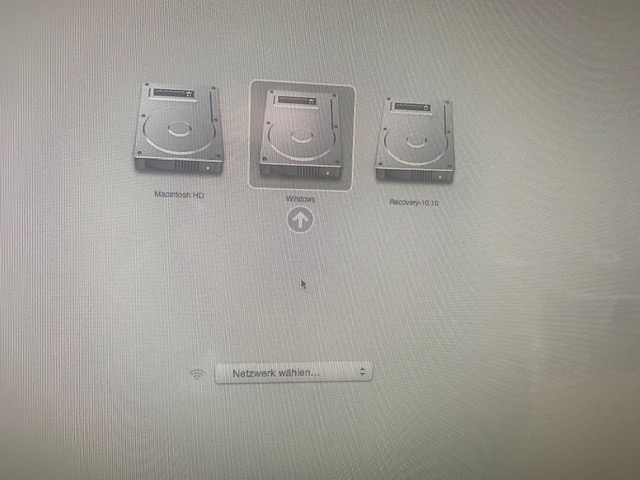
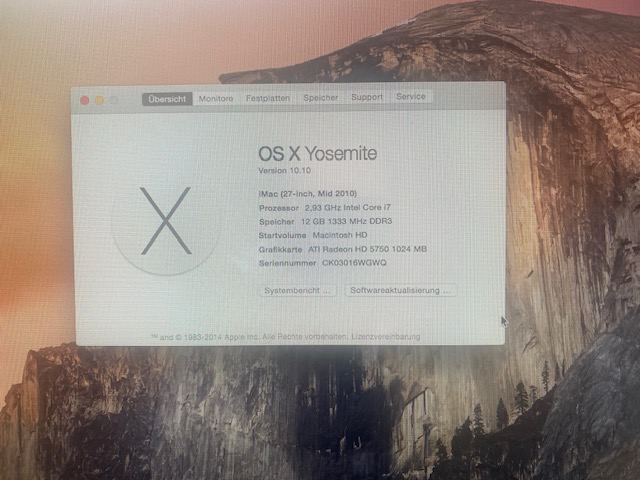
|
|
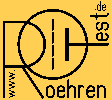 RoeTest (Röhrentest)
RoeTest (Röhrentest)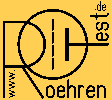 RoeTest (Röhrentest)
RoeTest (Röhrentest)